Función NUMERO.ROMANO en Excel puede no ser tan utilizada o conocida, pero cualquiera que quiera o trabaje con la necesidad de convertir nuestros dígitos a números romanos sin duda apreciará tanto su utilidad como su practicidad.
Descargue la hoja de cálculo aquí para seguir el tutorial sobre la función NUMERO.ROMANO en Excel:
La Función NUMERO.ROMANO en Excel
La función NUMERO.ROMANO en Excel está destinada a convertir un número arábigo en romano, como texto. Sin embargo, hemos elaborado un contenido más sobre cómo utilizar esta función NUMERO.ROMANO en la práctica, ¡compruébalo!
Sintaxis de la Función NUMERO.ROMANO en Excel
- número: el argumento es obligatorio*. Es el número o celda que desea convertir a números romanos.
- [Forma]: argumento es opcional. Indica el formato de números romanos que desea.
Nota: la función Romanos en Excel convierte hasta el número 3999. Los números más grandes tienen el error #VALOR. El mismo error ocurre si el número es negativo.
Como usar la Función NUMERO.ROMANO en Excel – Paso a Paso:
Bueno, para aprender a usar esta función de una manera práctica, primero, haga clic en la celda C4 y escriba =NUMERO.ROMANO(
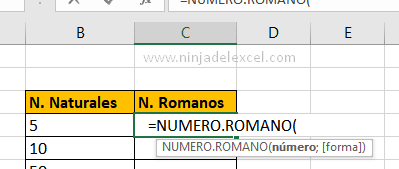
Tenga en cuenta que en el primer argumento de que tenemos que informar a la función es el valor que queremos convertir, es decir, puede escribir si así lo desea, pero en este momento, haga clic en la celda B4:
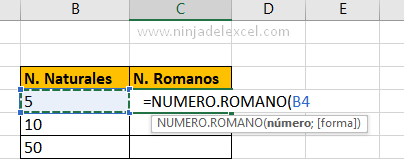
Por lo tanto, no informaremos el siguiente argumento.
Entonces presione Enter:
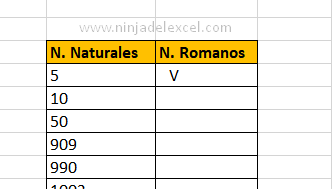
Luego ponemos el 5, ya que es bastante común y es fácil comprobar que funcionó.
Reciba Contenido de Excel
Registre su E-mail aquí en el blog para recibir de primera mano todas las novedades, post y video aulas que posteamos.
¡Su correo electrónico está completamente SEGURO con nosotros!
Es muy importante que me agregues a la lista de tus contactos para que los siguientes E-mails no caigan en el spam, Agregue este: E-mail: [email protected]
Sin embargo, realice el mismo procedimiento en la celda C5.
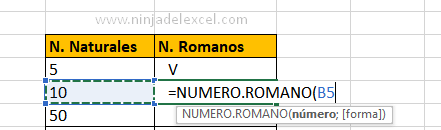
Ahora vea el resultado de convertir 10:
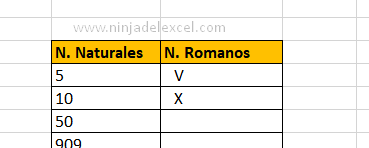
Así que utilice el controlador de relleno para terminar el resto:

¿Y el segundo argumento?
Bueno, en su mayor parte, todo sucederá normalmente, independientemente de la forma que elija. Sin embargo, algunos pueden tener diferencias, como es el caso del número 499.
Realice la prueba con las 5 opciones diferentes y compare los resultados:
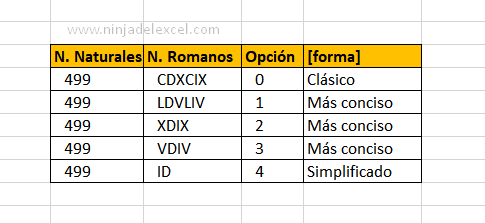
Listo. Ahora sabe cómo usar la función NUMERO.ROMANO en Excel. Disfrútalo, ayuda a otros y haz clic en la imagen de abajo para descubrir nuestro curso de Excel más completo del mercado.
Curso de Excel Básico, Intermedio y Avanzado:
Pronto, ¡Cursos de Excel Completo! Continúa leyendo nuestros artículos y entérate un poco más de lo que hablaremos en nuestra aulas virtuales.
Si llegaste hasta aquí deja tu correo y te estaremos enviando novedades.
¿Qué esperas? ¡Regístrate ya!
- Función SI.ERROR en Excel : Aprenda – Ninja del Excel
- Función BUSCARV CON SI.ERROR en Excel – Ninja del Excel
- Revisa Nuevos tipos de Datos en Excel
- Agregar Acciones y Geografía en Excel
- Gráfico de Proyección Solar en Excel
- Función BUSCAR en Excel: Paso a Paso Completo


















